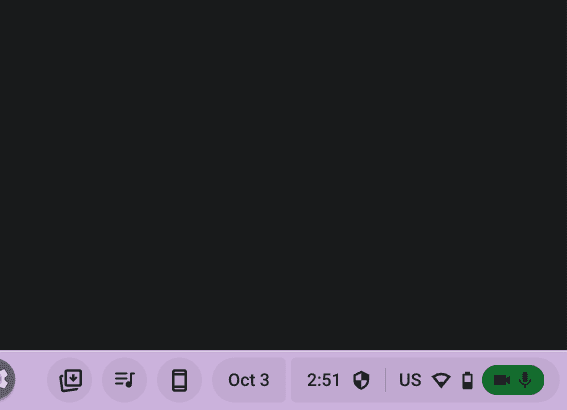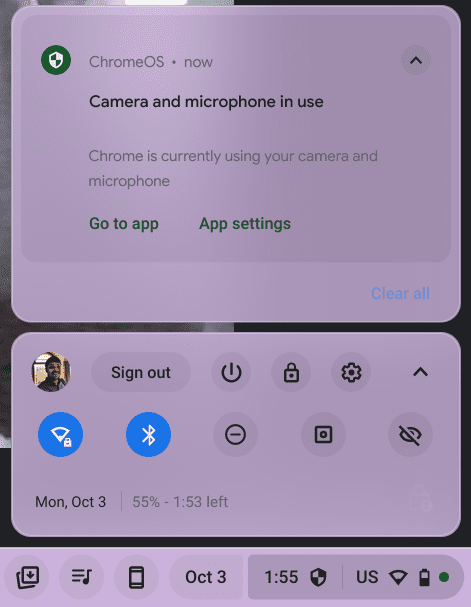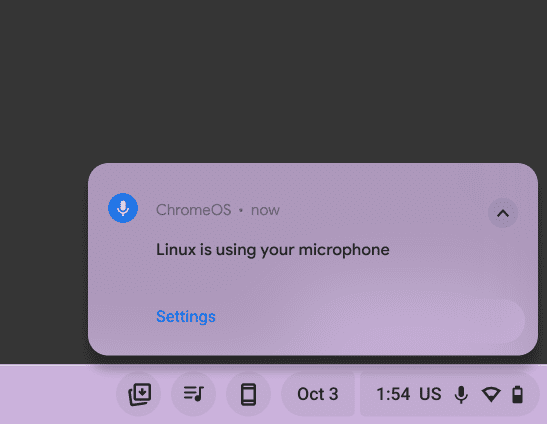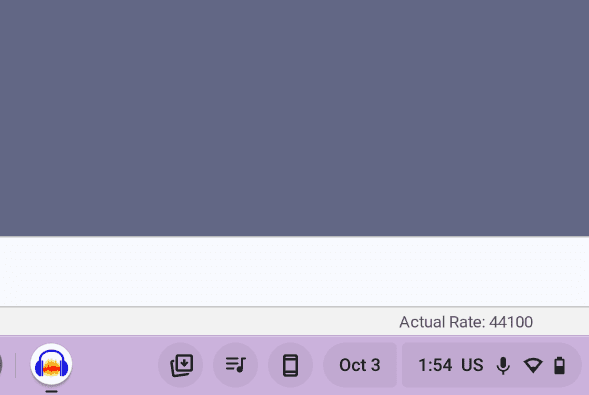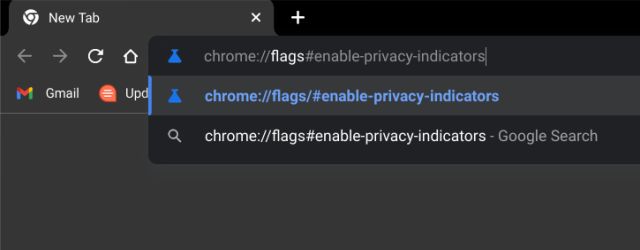
Với việc phát hành Chrome OS Flex, Google mang đến các tính năng mới cho Chrome OS. Chúng không chỉ nhắm đến những người dùng hiệu quả mà một số tính năng mới còn giúp tăng cường quyền riêng tư và bảo mật trên nền tảng. Gần đây, Google đã giới thiệu tính năng chia nhỏ một phần, tính năng kiểu Bố cục Snap, cho Chromebook Windows 11. Thêm vào đây là API Truy cập đã xác minh được sử dụng để xác minh và xác thực Chromebook một cách an toàn cho người dùng doanh nghiệp. Giờ đây, tính năng mới nhất được thêm vào Chrome OS ở dạng chỉ số bảo mật của Android đối với việc sử dụng micrô và máy ảnh. Trong hướng dẫn này, chúng tôi trình bày hướng dẫn về cách bật chỉ báo quyền riêng tư trên Chromebook. Tính năng này đã được chuyển từ Android sang Chrome OS và cảnh báo người dùng nếu ứng dụng đang sử dụng máy ảnh hoặc micrô ở chế độ nền. Đây là một tính năng hướng đến quyền riêng tư tuyệt vời và bạn chắc chắn nên kích hoạt nó. Về lưu ý này, hãy chuyển sang hướng dẫn.
Bật chỉ báo quyền riêng tư của máy ảnh và micrô trên Chromebook (2022)
Hiện tại, các chỉ báo về quyền riêng tư đang hoạt động trong Chrome OS Dev Channel (phiên bản 108.0.5323.0) và bạn cần bật cờ Chrome để tính năng này hoạt động. Tôi đã thử nghiệm nó trên các kênh Chrome OS Beta và Ổn định, nhưng cờ không xuất hiện. Tôi cho rằng các chỉ số về quyền riêng tư sẽ được cung cấp cho người dùng ổn định theo thời gian 2 xuống 3 tuần, vì vậy hãy chú ý đến tính năng này. Với tất cả những gì đã nói, đây là cách bật chỉ báo quyền riêng tư trên Chromebook của bạn.
1. Để bật chỉ báo bảo mật của máy ảnh và micrô trên Chromebook, trước tiên bạn phải bật cờ Chrome. Để làm như vậy, hãy mở Chrome và dán địa chỉ được liệt kê bên dưới và nhấn Enter.
chrome://flags#enable-privacy-indicators
2. Thao tác này sẽ trực tiếp mở cờ chỉ báo quyền riêng tư. Tại đây, hãy mở menu thả xuống và bật cờ.
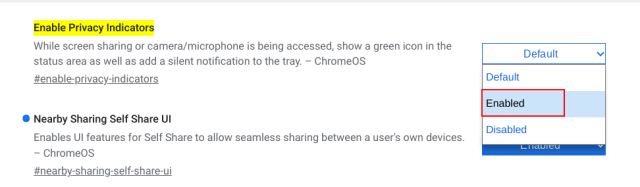
3. Sau đó nhấp vào “Khởi động lại” ở dưới cùng để khởi động lại Chromebook của bạn.
Lưu ý: Ngay cả sau khi khởi động lại, tôi khuyên bạn nên tắt Chromebook rồi bật lại. Trong thử nghiệm của tôi, các chỉ báo về quyền riêng tư không hiển thị sau khi khởi động lại mềm. Thực hiện tắt máy hoàn toàn để áp dụng các thay đổi một cách chính xác.
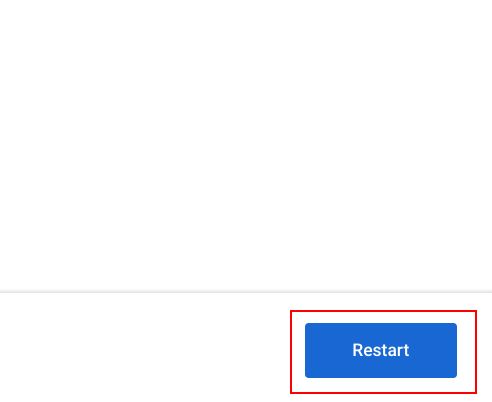
4. Sau khi khởi động lại, hãy mở một ứng dụng, chẳng hạn như Google Meet, sử dụng cả micrô và máy ảnh. Và bây giờ bạn sẽ thấy các chỉ báo về quyền riêng tư ở góc dưới bên phải, nơi có bảng Cài đặt nhanh. Và đây là cách bạn có thể nhận các số liệu về quyền riêng tư trên Chromebook của mình.
5. Điều tốt là các chỉ báo về quyền riêng tư cũng hoạt động trong các ứng dụng Linux. Tôi đã thử nghiệm Audacity, một trong những phần mềm ghi âm tốt nhất và chỉ báo quyền riêng tư ngay lập tức xuất hiện cảnh báo tôi sử dụng micrô.
6. Nếu bạn muốn tắt các chỉ báo về quyền riêng tư trên Chromebook của mình, hãy mở cùng một cờ Chrome và tắt nó từ menu thả xuống. Sau đó khởi động lại Chromebook của bạn.
chrome://flags#enable-privacy-indicators

Nhận thông báo khi sử dụng máy ảnh và micrô của Chromebook
Đây là cách bạn có thể bật chỉ báo quyền riêng tư trên Chromebook của mình. Khi Chromebook dần trở nên phổ biến, thật tốt khi Google mang các tính năng bảo mật và quyền riêng tư rất cần thiết cho Chrome OS. Đây là một trong những tính năng mới tốt nhất dành cho những người đam mê quyền riêng tư. Nếu bạn muốn tìm hiểu thêm các mẹo và thủ thuật của Chrome OS, hãy xem bài viết chuyên sâu của chúng tôi. Để bật micrô cho ứng dụng Linux trên Chromebook của bạn, chúng tôi có hướng dẫn chi tiết tại đây. Cuối cùng, nếu bạn có bất kỳ câu hỏi nào, hãy cho chúng tôi biết trong phần bình luận bên dưới.